
BENUTZERHANDBUCH
Luftfeuchtigkeits-/TemperaturDiagrammschreiber
mit Touchscreen und Taupunktberechnung
MODELL RH550
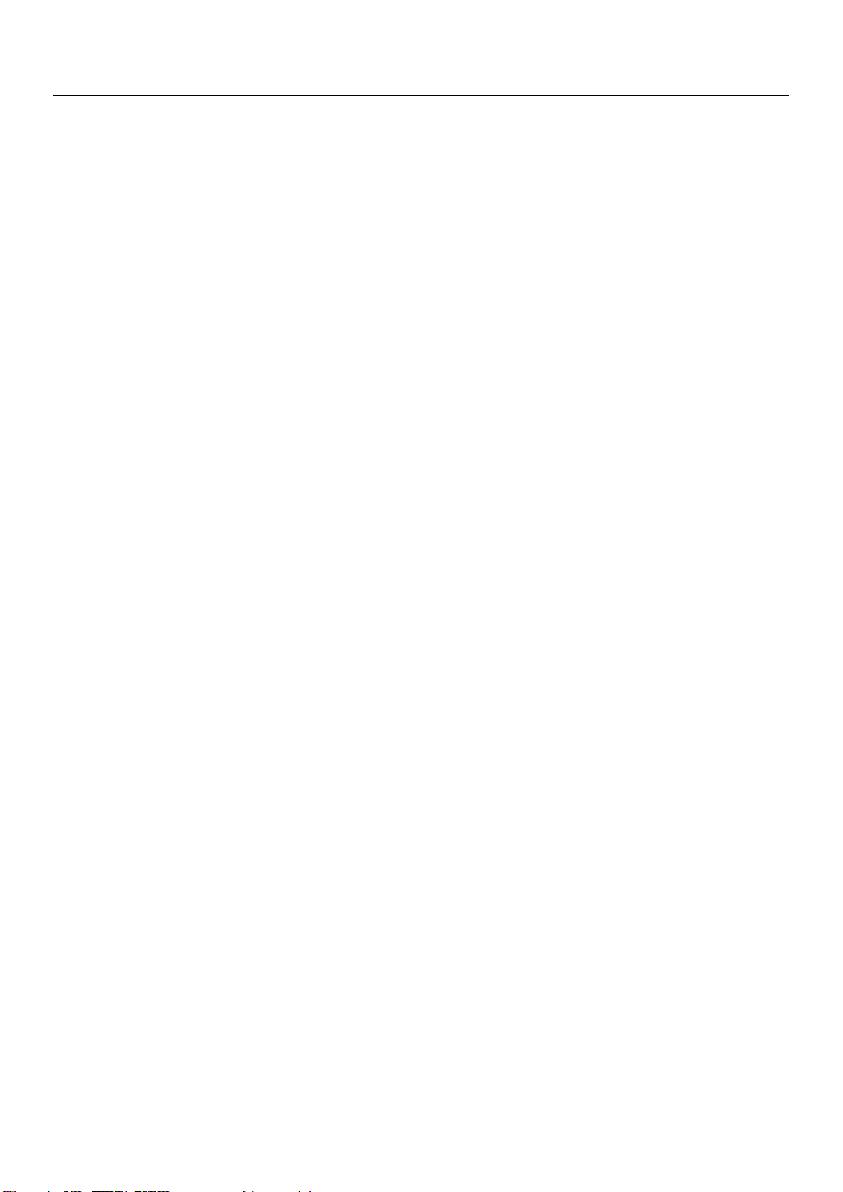
2 RH550-DE_V1.3 1/20
Inhaltsverzeichnis
1. EINLEITUNG 3
1.1 Hauptmerkmale 3
1.2 Allgemeine Anwendungen 3
2. BESCHREIBUNG 4
3. GRUNDLEGENDER BETRIEB 5
3.1 Einrichten des RH550 5
3.2 Stromversorgung des Messgeräts 5
3.3 Hauptbildschirm der Benutzeroberfläche 6
3.4 Hauptbetriebsarten (LIVE und AUFZEICHNUNG) 7
4. HAUPTMENÜ 8
4.1 ALLGEMEINE EINRICHTUNG 8
4.2 EINRICHTUNG DER AUFZEICHNUNG 8
4.3 ANZEIGEN VON ALARMEN 9
4.4 VERLAUF 10
4.5 EINRICHTUNG DER ANZEIGE 10
4.6 DATUMS- UND UHRZEITEINSTELLUNGEN 11
4.7 INFORMATIONSBILDSCHIRM 12
5. PC-SCHNITTSTELLE 13
6. SPEICHERN VON SCREENSHOTS 13
7. FIRMWARE-AKTUALISIERUNG 13
8. TECHNISCHE DATEN 14
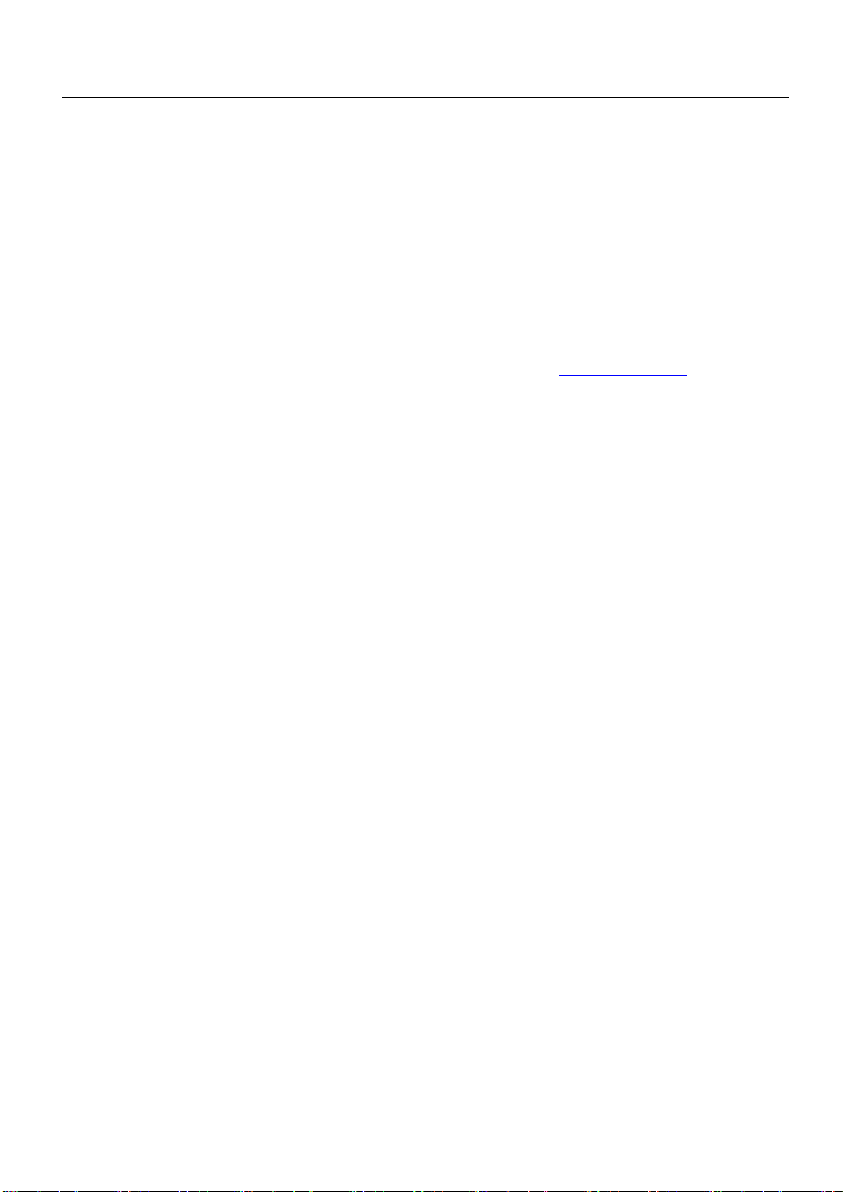
3 RH550-DE_V1.3 1/20
1. Einleitung
Vielen Dank, dass Sie sich für den Extech RH550 Luftfeuchtigkeits-/TemperaturDiagrammschreiber mit Touchscreen entschieden haben. Der RH550 misst Temperatur, relative
Luftfeuchtigkeit und Taupunkt in Echtzeit, zeichnet die Messwerte auf und zeigt diese in digitalen
und grafischen Formaten an. Über das Touchscreen-Menü können Sie
Datenprotokollierungsparameter programmieren und die grafische Anzeige anpassen. Acht (8) GB
Speicher sind im Lieferumfang enthalten, um große Datenmengen zu erfassen und ganz einfach
auf einen PC zu übertragen (im CSV-Format für eine bequeme Integration mit den gängigsten
Programmen).
Dieses Messgerät ist bei der Auslieferung bereits vollständig geprüft und kalibriert. Bei
ordnungsgemäßer Verwendung wird es viele Jahre lang zuverlässig arbeiten. Weitere
Informationen, einschließlich der neuesten Version dieses Benutzerhandbuchs und der
Kontaktdaten des Kundendienstes, finden Sie auf unserer Website (www.Extech.com).
1.1 Hauptmerkmale
• Digitale und grafische Anzeige von Lufttemperatur, Luftfeuchtigkeit und Taupunkttemperatur
• Hochpräziser Temperatur-/Luftfeuchtigkeitssensor mit 197cm-Verlängerungskabel (6,5')
• Hochauflösende farbige Touchscreen-LCD-Anzeige (1.024 × 600 Pixel) mit
Helligkeitssteuerung, Bildschirmschoner und Energiesparmodus
• Echtzeitüberwachung (Live-Modus) und Datenprotokollierung (Aufzeichnungs-Modus)
• Der Bildschirmschoner zeigt weiterhin die digitale und grafische Darstellung von
Echtzeitwerten an
• Intuitives Menü zum Einstellen von Alarmen, Ändern von Temperatureinheiten, Einstellen
von Datum/Uhrzeit, Aktualisieren der Firmware, Konfigurieren der Datenprotokollierung,
Einstellen von Anzeigeoptionen und Anzeigen von Datenprotokollen
• MIN-MAX-Anzeige für Lufttemperatur, relative Feuchtigkeit und Taupunkttemperatur
• Tippen Sie auf den Bildschirm, um die Cursorposition auf den angezeigten Graphen (Kurven)
zu verschieben
• Datenprotokollierung mit acht (16) GB Speicher; benutzerprogrammierbare Abtastrate,
Startzeit und Datenpunktgrenzwerte
• Anzeigen des Verlaufs von Datenprotokolleinträgen auf dem Bildschirm des RH550
• Aufgezeichnete Daten im CSV-Format, die über das mitgelieferte USB-Kabel einfach auf den
PC übertragen werden können
• Integrierter Tischstandfuß und abnehmbare Wandhalterung mit Scharnier
• Wiederaufladbarer Lithiumakku, AC-Adapter, USB-Kabel und Sensorverlängerungskabel im
Lieferumfang enthalten
1.2 Allgemeine Anwendungen
• Lebensmittelverarbeitungsanlagen
• Reinräume
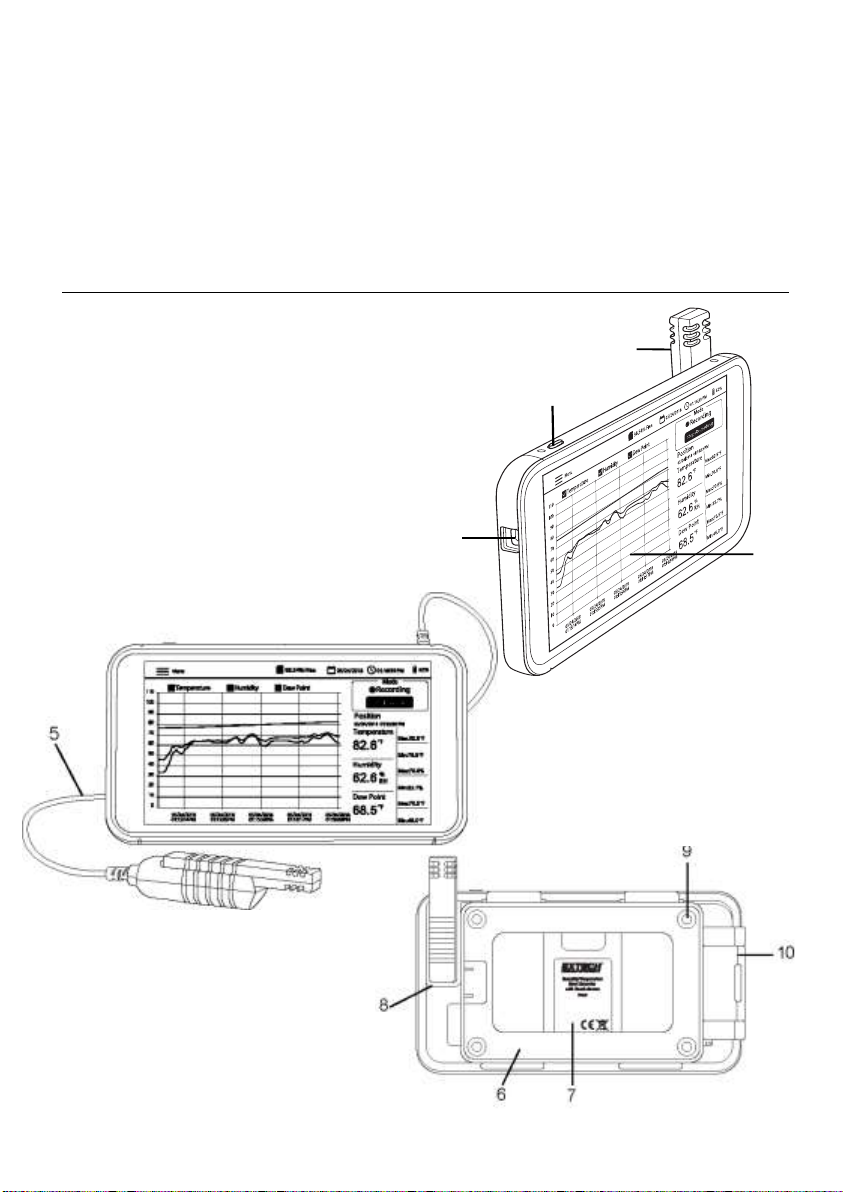
4 RH550-DE_V1.3 1/20
• Kalibrierlabore
• Umweltüberwachung
• Gesundheitseinrichtungen
• Lager-/Lagerhausüberwachung
• Komfort im Büro und am Arbeitsplatz
• Museum und Schutz von Kunstwerken
2. Beschreibung
1. Touchscreen-Anzeige
2. USB-Buchse (zur Stromversorgung des Messgeräts und zum
Anschließen an einen PC)
3. Sensor für Temperatur/relative Luftfeuchtigkeit (in
Abbildung eingesetzt in die Stationsbuchse)
4. Ein-/Aus-Taste
5. Sensorverlängerungskabel (RH550-C)
6. Wandhalterung
7. Neigbarer Tischständer
8. Sensorstationsbuchse (mit eingesetztem
Sensor abgebildet)
9. Schraubenlöcher für Wandmontage
10. Scharnier für Wandhalterung
4
3
1
2
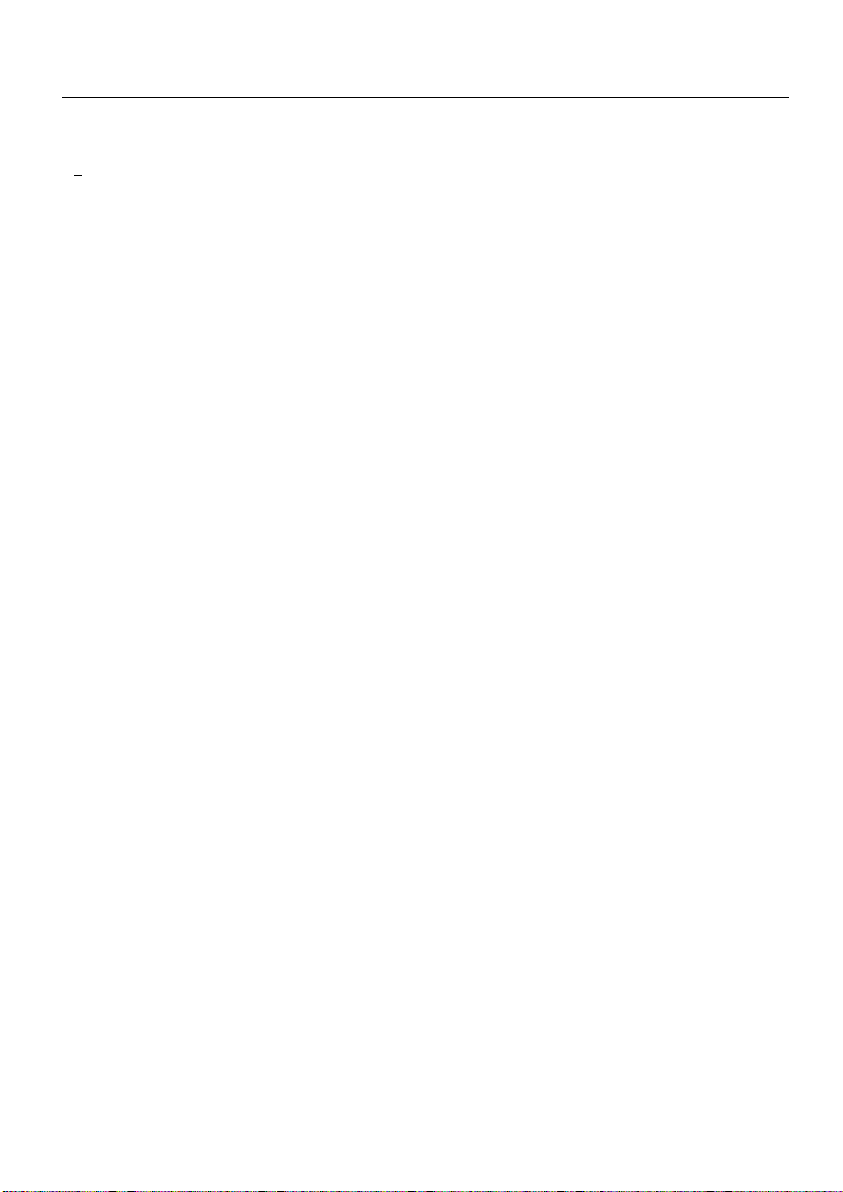
5 RH550-DE_V1.3 1/20
3. Grundlegender Betrieb
3.1 Einrichten des RH550
Schieben Sie den Sensor (3) bei ausgeschaltetem Messgerät direkt auf die Stationsbuchse (8).
Verwenden Sie das 197cm-Verlängerungskabel (6,5') (5) des RH550-C, wenn Sie den Sensor
von der Haupteinheit getrennt verwenden möchten. Um das Verlängerungskabel zu
verwenden, entfernen Sie den Sensor vom RH550 (falls angeschlossen) und schließen Sie den
Sensor an die Stationsbuchse an einem Ende des Verlängerungskabels an. Schließen Sie das
andere Ende des Kabels an die Sensorstationsbuchse (8) des RH550 an.
Montieren Sie den RH550 unter Verwendung der mitgelieferten Wandhalterung (6) und
Schrauben an einer Wand. Montieren Sie zuerst die Halterung an der Wand und lassen Sie
dann den RH550 in der Halterung einrasten. Beachten Sie, dass die Wandhalterung über
einen Schwenkarm (10) für ein problemloses Ausrichten verfügt.
Hinweis: Montieren Sie die Halterung mit dem Scharnier nach rechts, damit die Anzeige
aufrecht ist.
3.2 Stromversorgung des Messgeräts
Ein wiederaufladbarer Lithiumakku (werkseitig installiert) versorgt den RH550 mit Strom.
Zum Ein- oder Ausschalten des RH550 halten Sie den Netzschalter (4) länger gedrückt.
Um den Akku aufzuladen, schließen Sie das mitgelieferte USB-Kabel an die USB-Buchse (2)
am RH550 und eine Wechselstromquelle an oder schließen Sie den RH550 an einen USBAnschluss eines PCs an.
Um den Akkustatus während des Ladevorgangs anzuzeigen, drücken Sie kurz den
Netzschalter.
Um die Anzeige im normalen Betrieb (ohne Aufladen) manuell in den Energiesparmodus zu
versetzen, drücken Sie kurz den Netzschalter (4).
Im HAUPTMENÜ können Sie Anzeigeoptionen wie Bildschirmschoner und Energiesparmodus
festlegen.

6 RH550-DE_V1.3 1/20
3.3 Hauptbildschirm der Benutzeroberfläche
1. Tippen Sie auf Menü, um das Hauptmenü zu öffnen (oder zu schließen) (weitere
Informationen finden Sie im Abschnitt Hauptmenü)
2. Tippen Sie auf die Felder, um Ansichtsoptionen auszuwählen bzw. die Auswahl
aufzuheben
3. Verbleibender interner Speicher
4. Aktuelles Datum
5. Aktuelle Uhrzeit
6. Akkustand
7. Modusauswahl (LIVE-Modus oder AUFZEICHNUNGS-Modus)
8. Tippen Sie auf diese Option, um die Aufzeichnung zu starten oder zu beenden
9. Aktuelle Cursorposition (tippen Sie auf Kurven, um die Cursorposition zu verschieben)
10. Min-Max-Werte für jeden Messparameter
11. Digitale Darstellung der Messwerte
12. X-Achse für Cursorposition für Datum und Uhrzeit
13. Y-Achse für Messskala (nach oben und unten schieben, um die gesamte Skala anzuzeigen)
14. Farbcodierte Temperatur-, Luftfeuchtigkeits- und Taupunkttemperaturwerte (tippen Sie
auf eine beliebige Stelle der Kurven, um die Cursorposition zu verschieben)
1 2 3 4 5 6
7
8
9
10111213
14

7 RH550-DE_V1.3 1/20
3.4 Hauptbetriebsarten (LIVE und AUFZEICHNUNG)
Live-Modus
Im LIVE-Modus (Standard) zeigt der RH550 die Lufttemperatur, die relative Luftfeuchtigkeit
und die Taupunkttemperatur grafisch (Element [3] auf dem Hauptbildschirm der
Benutzeroberfläche) und digital (6) an. Außerdem zeigt der RH550 die MIN-MAX-Werte
jeweils digital an (7).
Wenn Sie das Gerät zum ersten Mal einschalten, wird auf dem Bildschirm das Anzeigesymbol
LIVE (Standardmodus) im Modusbereich des Bildschirms (10) angezeigt. Das Gerät führt nun
einmal pro Minute eine Temperatur- und Luftfeuchtigkeitsmessung durch und berechnet die
Taupunkttemperatur.
Aufzeichnungs-Modus (Datenprotokollierung)
Im AUFZEICHNUNGS-Modus zeigt der RH550 Lufttemperatur, relative Luftfeuchtigkeit und
Taupunkt auf die gleiche Weise an wie im LIVE-Modus. Im AUFZEICHNUNGS-Modus
protokolliert der RH550 Messdaten in internen Dateien mit einer programmierbaren
Abtastrate. Sie können diese internen Dateien direkt auf dem Bildschirm des RH550 öffnen
und anzeigen oder sie als CSV-Dateien auf einen PC übertragen.
Weitere Informationen finden Sie in den Abschnitten PC-SCHNITTSTELLE und HAUPTMENÜ.
Verwenden Sie das HAUPTMENÜ (Untermenü der Aufzeichnungsoptionen), um die
Abtastrate (HH:MM:SS; von 00:00:01 ~ 09:59:59), eine Startzeit und eine Begrenzung für die
Anzahl der aufzuzeichnenden Datenpunkte (500, 1k, 5k, 10k, 20k oder MAX) festzulegen.
Beachten Sie, dass bei Auswahl von MAX der RH550 mehrere Dateien mit
20.000 Datenpunkten erstellt, nicht eine große Datei.
Weitere Informationen finden Sie im Abschnitt HAUPTMENÜ.
Tippen Sie nach der Programmierung auf die Schaltfläche AUFZEICHNUNG STARTEN (8) auf
dem Hauptbildschirm der Benutzeroberfläche. Die Aufzeichnung wird sofort gestartet (wenn
Sie keine Startzeit festgelegt haben). Wenn Sie im HAUPTMENÜ eine Startzeit ausgewählt
haben, beginnt die Aufzeichnung am gewählten Datum zur gewählten Uhrzeit.
Aufgezeichnete Daten können Sie durch Auswahl von VERLAUF im HAUPTMENÜ abrufen.
Weitere Informationen finden Sie im Abschnitt des speziellen HAUPTMENÜS.
Reiner Akkubetrieb
Wenn die Aufzeichnung im reinen Akkubetrieb erfolgt, wird die Aufzeichnung automatisch
beendet, wenn der Akkustand 5 % erreicht.
Die Aufzeichnungseinstellungen haben einen erheblichen Einfluss auf den Akkuverbrauch.
Das Messgerät zeichnet im reinen Akkubetrieb ca. 24 Stunden lang auf, wenn das Messgerät
auf eine Abtastrate von mindestens 10 Minuten, der Bildschirmschonermodus auf EIN und
10 Minuten, der Energiesparmodus auf 15 Minuten und die Helligkeit auf Minimum
eingestellt ist.

8 RH550-DE_V1.3 1/20
4. Hauptmenü
Tippen Sie auf die MENÜ-Taste (1) auf dem Hauptbildschirm der Benutzeroberfläche, um das
Hauptmenü zu öffnen. Das Hauptmenü besteht aus den folgenden Programmierkategorien:
Allgemeine Einrichtung, Einrichtung der Aufzeichnung, Alarme anzeigen, Verlauf, Anzeige, Datum
und Uhrzeit und Info. Sie können z. B. auf den Bildschirm tippen, um Optionen auszuwählen, oder
durch Wischen die Schieberegler ziehen. Weitere Informationen finden Sie in den nachfolgenden
Abschnitten.
4.1 ALLGEMEINE EINRICHTUNG
Stellen Sie die Temperatureinheiten ein, indem Sie auf den Kreis neben oF oder oC tippen.
Stellen Sie den Alarm auf EIN oder AUS, indem Sie auf EIN oder AUS tippen.
Um die Schwellenwerte für die Alarme bei HOHEN und NIEDRIGEN Temperaturen
einzustellen, öffnen Sie das numerische Tastenfeld, indem Sie auf den kleinen Pfeil rechts
neben jedem Programmierfeld tippen.
Stellen Sie die Schwellenwerte für die Alarme bei HOHER und NIEDRIGER relativer
Luftfeuchtigkeit auf die gleiche Weise ein wie die oben beschriebenen TemperaturAlarmschwellenwerte.
Klicken Sie auf SPEICHERN, um Ihre Einstellungen zu speichern, oder auf X, um den
Vorgang abzubrechen und das Untermenü zu verlassen.
4.2 EINRICHTUNG DER AUFZEICHNUNG

9 RH550-DE_V1.3 1/20
Legen Sie die Abtastrate für die Datenprotokollierung fest, indem Sie auf die Felder
Stunden, Minuten und Sekunden tippen, um ein interaktives numerisches Tastenfeld zu
öffnen.
Aktivieren/deaktivieren Sie „Aufzeichnung planen“, indem Sie auf EIN oder AUS tippen.
Stellen Sie Datum und Uhrzeit für eine geplante Aufzeichnung ein, indem Sie auf den
kleinen Pfeil im Programmierfeld tippen. Dadurch wird ein interaktiver Kalender geöffnet.
Beachten Sie, dass die Standardstartzeit das aktuelle Systemdatum und die aktuelle
Systemzeit ist.
Wählen Sie die maximale Anzahl der Datenpunkte aus, indem Sie auf den kleinen Pfeil im
Programmierfeld klicken. Wählen Sie 500, 1k, 5k, 10k, 20k oder MAX. Wenn Sie MAX
wählen, wird die Aufzeichnung fortgesetzt, bis Sie sie manuell anhalten (durch Drücken
von AUFZEICHNUNG BEENDEN auf dem Hauptbildschirm der Benutzeroberfläche) oder
bis der interne Speicher (16 GB) belegt ist. Beachten Sie, dass bei Auswahl von MAX der
RH550 mehrere Dateien mit 20.000 Datenpunkten erstellt, nicht eine große Datei.
Klicken Sie auf SPEICHERN, um Ihre Einstellungen zu speichern, oder auf X, um den
Vorgang abzubrechen und das Untermenü zu verlassen.
Hinweis: Der Nicht-Aufzeichnungs-Modus (Live) hat eine feste Abtastrate (1 Minute).
4.3 ANZEIGEN VON ALARMEN
Blättern Sie durch den Verlauf der Alarmereignisse (falls vorhanden), indem Sie mit einem
Finger wischen.
Sortieren Sie das Alarmprotokoll nach Datum, indem Sie auf die Programmierfelder
neben „Nach Datum sortieren“ tippen, um den interaktiven Kalender zu öffnen.
Sortieren Sie das Alarmprotokoll nach oberen/unteren Messwerten, indem Sie auf die
Programmierfelder neben „Nach Wert sortieren“ tippen, um ein interaktives Tastenfeld
zu öffnen.
Löschen Sie Alarmeinträge, indem Sie auf den Eintrag tippen und „Löschen“ wählen.
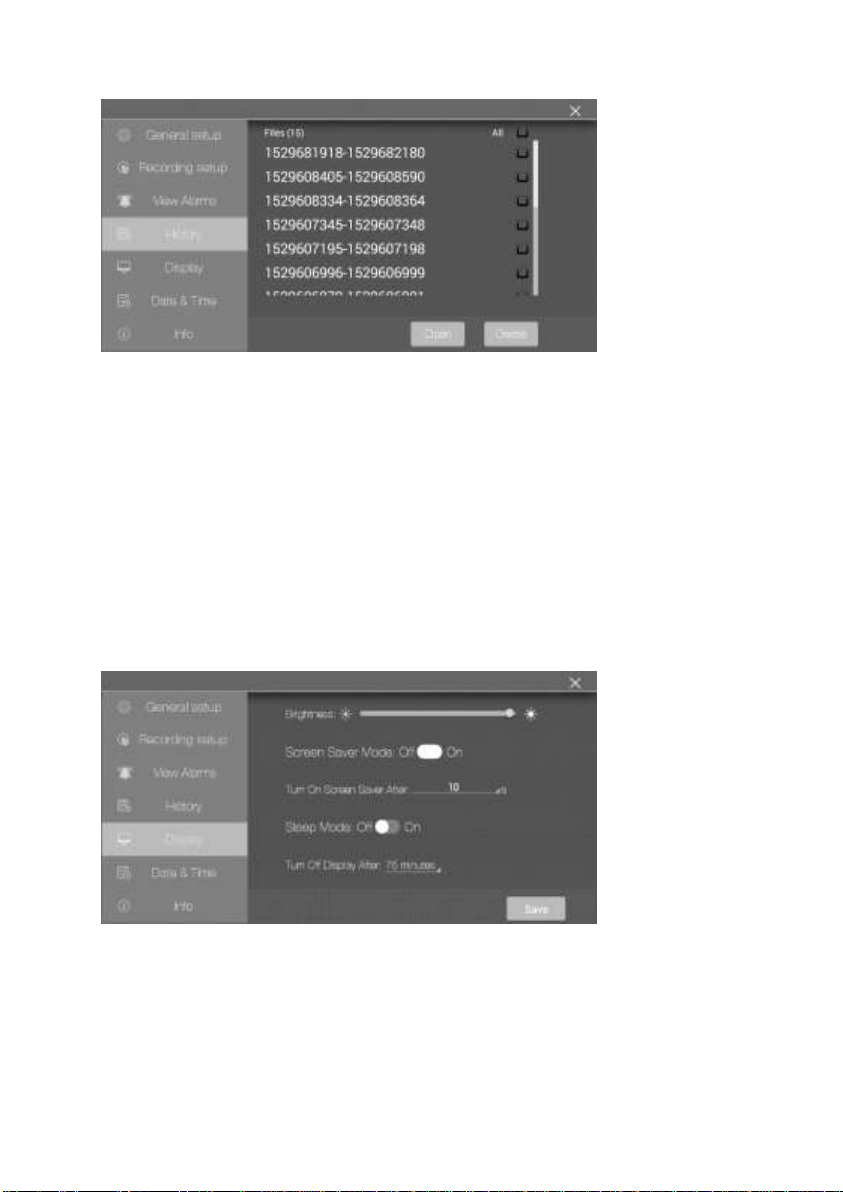
10 RH550-DE_V1.3 1/20
4.4 VERLAUF
Wischen (Scrollen) Sie mit einem Finger durch die Liste der aufgezeichneten
Datenprotokolldateien.
Wählen Sie eine Datendatei aus, indem Sie zuerst darauf tippen (um sie zu markieren)
und dann auf „Öffnen“ oder „Abbrechen“ tippen.
Tippen Sie auf „Verlauf beenden“, um zur Verlaufsliste zurückzukehren.
Um eine Datei zu löschen, tippen Sie auf das rechte Ende der Datei, um das
entsprechende Kontrollkästchen zu aktivieren, und tippen Sie dann auf LÖSCHEN.
Um Datendateien auf einen PC zu übertragen bzw. darauf anzuzeigen, schließen Sie den
RH550 über das mitgelieferte USB-Kabel an einen PC an. Weitere Details siehe Abschnitt
PC-Schnittstelle.
Klicken Sie auf X, um den Vorgang abzubrechen und dieses Untermenü zu verlassen.
4.5 EINRICHTUNG DER ANZEIGE
Stellen Sie die Bildschirmhelligkeit ein, indem Sie den Helligkeitsregler ziehen.
Stellen Sie den Bildschirmschoner EIN/AUS, indem Sie auf EIN oder AUS tippen.
Stellen Sie den Bildschirmschoner-Timer ein, indem Sie auf den kleinen Pfeil im
Programmierfeld tippen, um das interaktive numerische Tastenfeld zu öffnen.
Stellen Sie den Energiesparmodus ein, indem Sie auf EIN oder AUS tippen.
Stellen Sie den Energiesparmodus-Timer ein, indem Sie auf den kleinen Pfeil im
Programmierfeld tippen, um das interaktive numerische Tastenfeld zu öffnen.

11 RH550-DE_V1.3 1/20
Wenn der Timer aktiv ist, wird der Bildschirmschonermodus wie unten dargestellt
angezeigt, wobei Informationen zur relativen Luftfeuchtigkeit, Lufttemperatur und
Taupunkttemperatur in Echtzeit dargestellt werden.
Klicken Sie auf X, um den Vorgang abzubrechen und dieses Untermenü zu verlassen, oder
auf Speichern, um die Änderungen zu speichern.
4.6 DATUMS- UND UHRZEITEINSTELLUNGEN
Stellen Sie das Systemdatum und die Systemzeit ein, indem Sie auf den kleinen Pfeil im
Programmierfeld tippen, um den interaktiven Kalender zu öffnen.
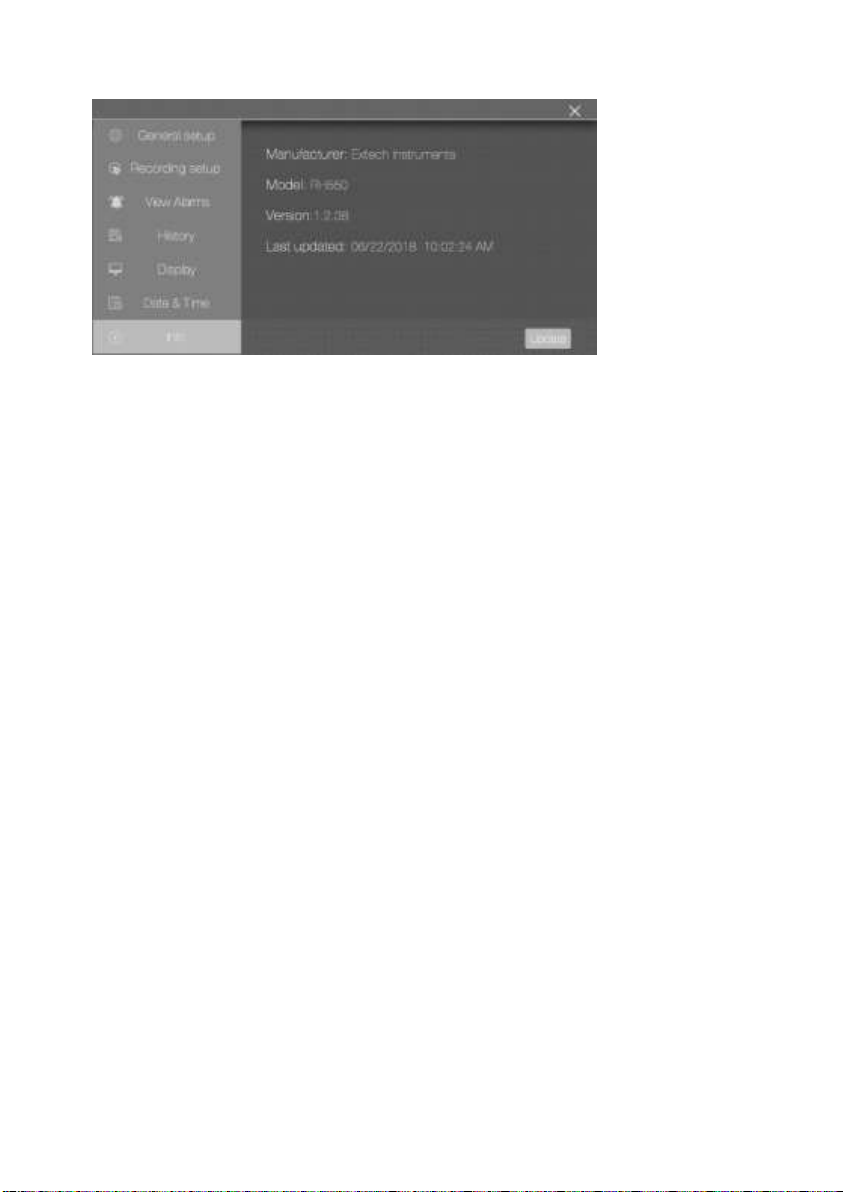
12 RH550-DE_V1.3 1/20
4.7 INFORMATIONSBILDSCHIRM
Zum Anzeigen von Herstellername, Modellnummer, aktueller Firmware-Version und
Datum/Uhrzeit der letzten Firmware-Aktualisierung.
Weitere Informationen zum Aktualisieren der Firmware des RH550 finden Sie im Abschnitt
Firmware-Aktualisierung
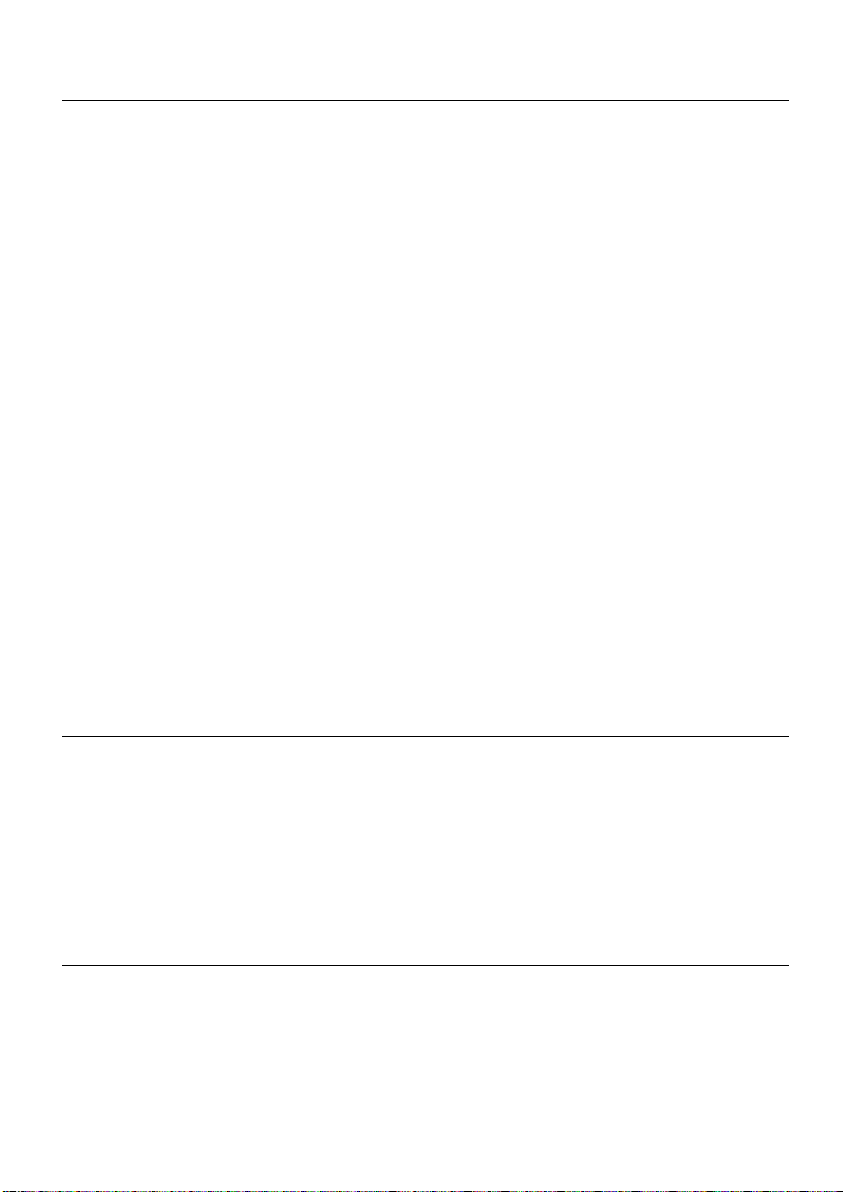
13 RH550-DE_V1.3 1/20
5. PC-Schnittstelle
Schließen Sie den RH550 an einen Windows-PC an, um Datenprotokolldateien und Screenshots
freizugeben. Sie können auch die Firmware des RH550 über die PC-Schnittstelle aktualisieren.
Der RH550 speichert aufgezeichnete Daten in einer durch Komma getrennten CSV-Datei im
RH-T-Daten-Ordner.
Screenshots befinden sich im Ordner Bilder.
Die aktuelle RH550-Firmware-Datei befindet sich im Download-Ordner
Der interne Akku des RH550 wird aufgeladen, wenn das Gerät an den USB-Anschluss eines
PCs angeschlossen ist.
Windows-PC
Schließen Sie das USB-Kabel an die USB-Buchse (2) des RH550 und dann an den USB-
Anschluss des PCs an.
Nach dem Anschließen erkennt der PC den RH550 als USB-Speichergerät. Sehen Sie sich den
internen Speicher des RH550 wie bei jedem anderen externen Speichergerät an.
MAC
Laden Sie die Android-zu-MAC-OS-Dateiübertragungssoftware für den RH550 auf der
Website Extech.com/Software herunter.
Gehen Sie auf dem MAC zu Downloads und klicken Sie auf AndroidFileTransfer.dmg.
Android FileTransfer wird nun unter Geräte angezeigt.
Schließen Sie das USB-Kabel an die USB-Buchse (2) des RH550 und an einen USB-
Anschluss des MAC an.
Klicken Sie unter Geräte auf AndroidFileTransfer und es öffnet sich ein Ordner.
Klicken Sie auf den Ordner AndroidFileTransfer, um die vier Ordner des RH550
anzuzeigen. DCIM, Download, Bilder, RH-T-Daten
6. Speichern von Screenshots
Wischen Sie auf dem Bildschirm des RH550 mit drei (3) Fingern nach unten, um einen Screenshot
der aktuellen Anzeige zu speichern. Wenn Sie einen Screenshot eines MENÜ-Fensters aufnehmen
möchten, platzieren Sie Ihre Finger oben im Menüfenster (nicht oben auf dem Bildschirm) und
wischen Sie dann nach unten.
Screenshots werden im Ordner Bilder im internen Speicherverzeichnis des RH550 gespeichert, um
den Zugriff zu erleichtern. Weitere Informationen zum Arbeiten mit dem internen Speicher des
RH550 finden Sie im Abschnitt PC-Schnittstelle.
7. Firmware-Aktualisierung
Wenn die RH550-Firmware überarbeitet wurde, können Sie die Firmware ganz einfach
aktualisieren:
1. Laden Sie die Firmware-Datei (humiture.apk) für den RH550 auf der Website
Extech.com/Software herunter.
2. Schließen Sie den RH550 über das mitgelieferte USB-Kabel an einen USB-Anschluss eines
Windows-PCs an. Der PC sollte den RH550 als Standard-USB-Speichergerät erkennen.

14 RH550-DE_V1.3 1/20
3. Öffnen Sie auf dem PC den Ordner RH550/Internal Storage/Download und löschen Sie
alle Humiture.apk-Dateien in diesem Ordner.
4. Kopieren Sie die neue Firmware-Datei (Humiture.apk) in diesen Download-Ordner.
5. Trennen Sie das USB-Kabel des RH550 vom PC.
6. Tippen Sie auf das MENÜ-Symbol oben links auf dem Bildschirm des RH550.
7. Tippen Sie auf INFO, um den Informationsbildschirm zu öffnen.
8. Tippen Sie auf AKTUALISIEREN.
9. Tippen Sie auf INSTALLIEREN.
10. Tippen Sie auf FERTIG.
11. Verlassen Sie das Menü.
12. Schalten Sie den RH550 aus und wieder ein.
13. Die Firmware-Installation ist nun abgeschlossen.
14. Wenden Sie sich an den Extech-Kundendienst, wenn Sie Hilfe benötigen.
8. Technische Daten
*Die Spezifikationen für die Genauigkeit von Temperatur und Luftfeuchtigkeit gelten nach einer
15-minütigen Aufwärmzeit
Bereich und Genauigkeit
der Luftfeuchtigkeit *
20 bis 80 % relative
Luftfeuchtigkeit
±2,5 % relative Luftfeuchtigkeit
10 bis 20 % relative
Luftfeuchtigkeit und 80 bis 95 %
relative Luftfeuchtigkeit
±3,0 % relative Luftfeuchtigkeit
Bereich und Genauigkeit
der Temperatur *
–10 bis 80 °C (14 bis 176 °F)
±0,5 °C
(±0,9 °F)
für Sensorsonde am
Verlängerungskabel
–20 bis –10 °C (–4 bis 14 °F)
±1,5 °C
(±3,0 °F)
für Sensorsonde am
Verlängerungskabel
–10 bis 40 °C (14 bis 104 °F)
±0,5 °C
(±0,9 °F)
Für Sensorsonde auf
Tablet
Bereich der
Taupunkttemperatur
–20 bis 80 °C (–4 bis 176 °F);
Taupunkttemperatur ist ein berechneter Wert
Interner Speicher
16 GB
Abtastrate
Live-Modus: fest bei 1 Minute
Aufzeichnungs-Modus: einstellbar von 1 Sekunde bis 23 Std.,
59 Min., 59 Sek.
AC-Adapter
5 V 2 A DC mit Universaladaptern
Akku
Lithium-Polymer-Batterie 3000 mAh
Betriebstemperatur
–10 bis 40 °C (14 bis 104 °F)
Für Tablet
–20 bis 80 °C (–4 bis 176 °F)
Für Sensorsonde
Lagertemperatur
–10 bis 40 °C (14 bis 104 °F)
Abmessungen
(B × H × T) 19,4 × 10,8 × 1,6 cm (7,625" × 4,25" × 0,625")
Im Lieferumfang
enthalten
RH550, Micro-USB-Kabel, Universal-AC-Adapter, 197cmSensorverlängerungskabel (6,5'), Wandhalterung, Sensor.

15 RH550-DE_V1.3 1/20
Zwei Jahre Garantie
FLIR Systems, Inc. garantiert, dass dieses Messgerät der Marke Extech für zwei Jahre ab dem
Lieferdatum frei von Teile- und Verarbeitungsfehlern ist (für Sensoren und Kabel gilt eine
beschränkte Garantie von sechs Monaten). Den vollständigen Garantietext finden Sie unter:
https://www.extech.com/warranty.
Kalibrierungs- und Reparaturservices
FLIR Systems, Inc. bietet Kalibrierungs- und Reparaturservices für die von uns verkauften ExtechProdukte. Wir bieten für die meisten unserer Produkte eine rückführbare NIST-Kalibrierung an.
Kontaktieren Sie uns für Informationen zur Verfügbarkeit von Kalibrierung und Reparatur unter den
Kontaktinformationen unten. Kalibrierungen sollten jedes Jahr durchgeführt werden, um die
Leistung und Genauigkeit des Messgeräts sicherzustellen. Produktspezifikationen können ohne
Vorankündigung geändert werden. Besuchen Sie unsere Website, um die aktuellsten
Produktinformationen zu erhalten: www.extech.com.
Kontaktdaten des Kundendiensts
Kundendienst Telefon: USA (866) 477-3687; International +1 (603) 324-7800
E-Mail-Adresse für Anliegen zu Kalibrierung, Reparatur und Rücksendung: repair@extech.com
Technischer Support: https://support.flir.com
Copyright © 2020 FLIR Systems, Inc.
Alle Rechte vorbehalten, einschließlich des Rechts auf gesamte und teilweise Vervielfältigung in jeglicher Form
www.extech.com
